Netskope Client 버전을 식별하는 방법
Resumen: Netskope Client의 버전은 다음 지침에 따라 식별할 수 있습니다.
Este artículo se aplica a
Este artículo no se aplica a
Este artículo no está vinculado a ningún producto específico.
No se identifican todas las versiones del producto en este artículo.
Síntomas
이 문서에서는 Netskope Client 버전을 찾고 식별하는 단계를 제공합니다.
영향을 받는 제품:
- Netskope Client
영향을 받는 운영 체제:
- Windows
- Mac
- Android
Causa
해당 사항 없음
Resolución
Netskope Client 버전을 알고 있는 관리자는 다음을 수행할 수 있습니다.
- 알려진 문제 식별
- UI 차이점 확인
- 워크플로 변경 이해
- 시스템 요구 사항 확인
버전 관리 정보를 보려면 Windows, Mac 또는 Android 를 클릭합니다.
Windows
Windows Netskope Client 버전은 다음을 통해 식별할 수 있습니다.
- UI(User Interface)
- CLI(Command Line)
- 설치 프로그램
자세한 내용을 확인하려면 해당 방법을 클릭하십시오.
UI로 버전을 확인하는 방법:
- Windows 컴퓨터에 로그인합니다.
- Windows 시스템 트레이에서 Netskope Client 아이콘을 마우스 오른쪽 버튼으로 클릭한 다음 정보( About)를 선택합니다.
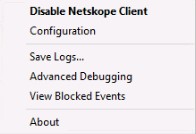
- Version을 기록합니다. 이 예에서는 66.0.0.327이 버전입니다.
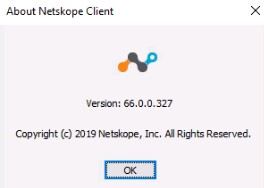
참고: 버전은 위의 예와 다를 수 있습니다.
CLI를 통해 버전을 식별하려면 다음을 수행합니다.
- 관리자 권한으로 Windows 시작 메뉴를 마우스 오른쪽 버튼으로 클릭한 다음 실행을 클릭합니다.
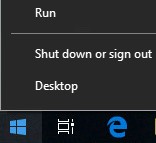
- 실행 UI에서
cmd를 입력하고 키를 누릅니다.
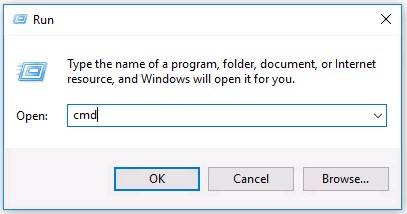
- 명령 프롬프트에
wmic product where name=’Netskope Client’ get version을 입력한 다음 키를 누릅니다.

- Version을 기록합니다. 이 예에서는 70.0.0.391이 제품 버전입니다.

exit를 입력하고 키를 누릅니다.
참고: 버전은 위의 예와 다를 수 있습니다.
설치 프로그램으로 버전을 확인하는 방법:
- NSClient[TENANTSPECIFICINFO].msi를 마우스 오른쪽 버튼으로 클릭하고 속성을 선택합니다.
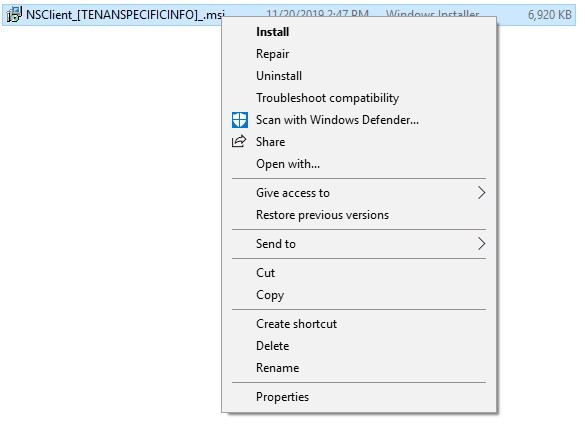
참고: [TENANTSPECIFICINFO] = Netskope 테넌트에게 할당된 이름
- Details 탭을 클릭합니다.

- 버전은 제목 내에 있습니다. 버전을 기록합니다. 이 예에서는 69.2.0.373이 버전입니다.
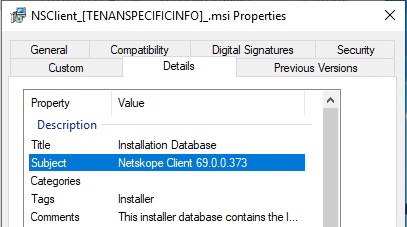
참고: 버전은 위의 예와 다를 수 있습니다.
Mac
Mac Netskope Client 버전은 다음을 통해 식별할 수 있습니다.
- UI(User Interface)
- Terminal
자세한 내용을 확인하려면 해당 방법을 클릭하십시오.
UI로 버전을 확인하는 방법:
- Mac 컴퓨터에 로그인합니다.
- 메뉴 표시줄에서 Netskope Client 아이콘을 선택한 다음 정보(About)를 선택합니다.
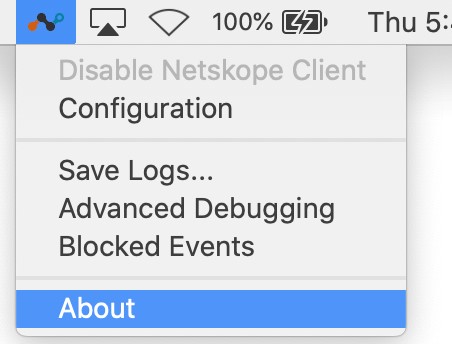
- Version을 기록합니다. 이 예에서는 70.0.0.391이 버전입니다.
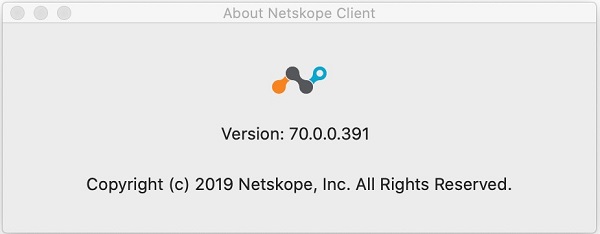
참고: 버전은 위의 예와 다를 수 있습니다.
터미널로 버전을 확인하는 방법:
- Apple 메뉴에서 Go를 클릭한 다음 Utilities를 선택합니다.
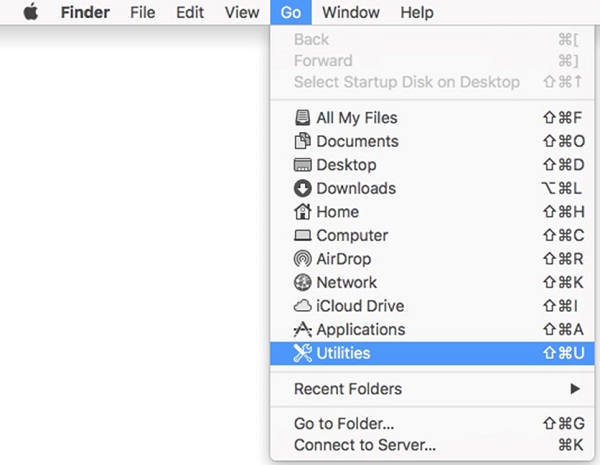
- Utilities 메뉴에서 Terminal을 두 번 클릭합니다.
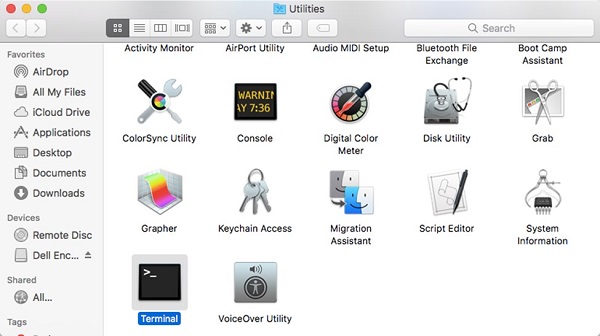
- 터미널에
defaults read /Library/Application\ Support/Netskope/STAgent/Netskope\ Client.app/Contents/Info.plist CFBundleShortVersionString를 입력한 다음 키를 누릅니다.

- Version을 기록합니다. 이 예에서는 70.0.0.391이 제품 버전입니다.

참고: 버전은 위의 예와 다를 수 있습니다.
exit를 입력하고 키를 누릅니다.
Android
Android Netskope Client 버전은 사용자 인터페이스(UI)로 식별할 수 있습니다. 자세한 내용을 확인하려면 해당 방법을 클릭하십시오.
Android의 버전을 확인하려면 다음을 수행합니다.
- Netskope Client 애플리케이션을 선택합니다.
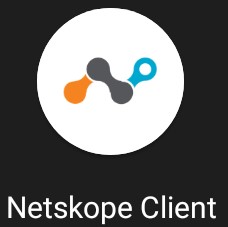
- 오른쪽의 드롭다운을 선택한 다음 설정(Settings)을 선택합니다.
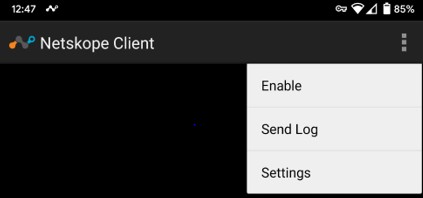
- 앱 정보를 찾은 다음 버전을 기록합니다. 이 예에서는 70.0.0.391이 버전입니다.
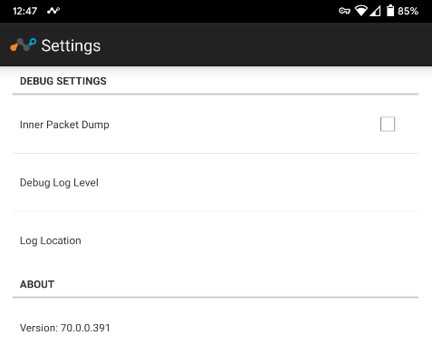
참고: 버전은 위의 예와 다를 수 있습니다.
지원 부서에 문의하려면 Dell Data Security 국제 지원 전화번호를 참조하십시오.
온라인으로 기술 지원 요청을 생성하려면 TechDirect로 이동하십시오.
추가 정보 및 리소스를 보려면 Dell 보안 커뮤니티 포럼에 참여하십시오.
Información adicional
Videos
Productos afectados
NetskopePropiedades del artículo
Número del artículo: 000130781
Tipo de artículo: Solution
Última modificación: 10 abr. 2023
Versión: 12
Encuentre respuestas a sus preguntas de otros usuarios de Dell
Servicios de soporte
Compruebe si el dispositivo está cubierto por los servicios de soporte.